Planear e gerir os custos do Armazenamento de Blobs do Azure
Este artigo ajuda você a planejar e gerenciar custos para o Armazenamento de Blobs do Azure.
Primeiro, familiarize-se com cada medidor de faturamento e como encontrar o preço de cada medidor. Em seguida, você pode estimar seu custo usando a calculadora de preços do Azure. Use recursos de gerenciamento de custos para definir orçamentos e monitorar custos. Você também pode revisar os custos previstos e monitorar as tendências de gastos para identificar as áreas em que você pode querer agir.
Lembre-se de que os custos do Armazenamento de Blob são apenas uma parte dos custos mensais na sua fatura do Azure. Embora este artigo explique como estimar e gerenciar custos para o Armazenamento de Blob, você será cobrado por todos os serviços e recursos do Azure usados para sua assinatura do Azure, incluindo os serviços de terceiros. Depois de se familiarizar com o gerenciamento de custos para o Armazenamento de Blobs, você poderá aplicar métodos semelhantes para gerenciar custos para todos os serviços do Azure usados em sua assinatura.
Compreender o modelo de faturação completo para o Armazenamento de Blobs do Azure
O Armazenamento de Blobs do Azure é executado na infraestrutura do Azure que acumula custos quando implementa recursos novos. É importante compreender que podem ser acumulados outros custos adicionais de infraestrutura.
Como é faturado o Armazenamento de Blobs do Azure
Ao criar ou usar recursos de Armazenamento de Blob, você será cobrado pelos seguintes medidores:
| Metro | Unit |
|---|---|
| Armazenamento de dados | Por GB / por mês |
| Índice | Por GB / por mês1 |
| Operações | Por transação |
| Transferência de dados | Por GB2 |
| Obtenção de dados | Por GB3 |
| Tags de índice de Blob | Por tag4 |
| Feed de alterações | Por alteraçãoregistada 4 |
| Protocolo de transferência de arquivos SSH (SFTP) | Por hora4 |
| Inventário de blobs | Por milhão de objetos digitalizados4 |
| Âmbitos de encriptação | Por mês4 |
| Aceleração de consultas | Por GB digitalizado & Por GB devolvido |
| Restauração point-in-time Dados processados | Por MB restaurado |
1 Aplica-se apenas a contas que têm um namespace hierárquico.
2 Aplica-se apenas ao copiar dados para outra região.
3 Aplica-se apenas aos níveis frio, frio e arquivado.
4 Aplica-se somente se você ativar o recurso.
No fim do ciclo de faturação, são somados os custos de cada medidor. A conta ou fatura mostra uma secção para todos os custos do Armazenamento de Blobs do Azure. Há um item de linha separado para cada medidor.
Armazenamento de dados e medidores de índice
O armazenamento de dados e os metadados são faturados mensalmente por GB. A maioria dos metadados é armazenada como parte do blob e inclui propriedades e pares chave-valor. Os metadados associados a blobs na camada de arquivamento são armazenados separadamente na camada fria. Dessa forma, os usuários podem listar o blob e suas propriedades, metadados e tags de índice. Como o tamanho dos metadados não excede 8 KB, seu custo é relativamente insignificante como uma porcentagem da capacidade total de armazenamento.
As tags de índice de Blob são armazenadas como um subrecurso na camada de atalho e têm seu próprio medidor de faturamento. O medidor de índice aplica-se apenas a contas que têm um namespace hierárquico como um meio de cobrar pelo espaço necessário para facilitar uma estrutura de arquivo hierárquica, incluindo as listas de controle de acesso (ACLs) associadas a objetos nessa estrutura. Os dados associados ao índice são sempre armazenados na camada ativa.
Para dados e metadados armazenados durante menos de um mês, pode avaliar o impacto na fatura mensal ao calcular o custo de cada GB por dia. O número de dias num determinado mês varia. Por isso, para obter os custos mais aproximados num determinado mês, divida o custo mensal pelo número de dias desse mês.
O Armazenamento de Blobs do Azure usa as seguintes unidades de medida de base 2 para representar a capacidade de armazenamento: KiB, MiB, GiB, TiB, PiB. Embora os itens de linha na sua fatura contenham GB como unidade de medida, essas unidades são calculadas pelo Armazenamento de Blobs do Azure como GB binário (GiB). Por exemplo, um item de linha na fatura que mostra 1 para Dados armazenados (GB/mês) corresponde a 1 GiB por mês de uso. A tabela a seguir descreve cada unidade de base 2:
| Acrónimos | Unit | Definição |
|---|---|---|
| KiB | Kibibyte | 1.024 bytes |
| MiB | Mebibyte | 1.024 KiB (1.048.576 bytes) |
| GiB | Gibibyte | 1.024 MiB (1.073.741.824 bytes) |
| TiB | Tebibyte | 1.024 GiB (1.099.511.627.776 bytes) |
Para obter mais informações sobre como calcular o custo de armazenamento, consulte O custo para armazenar dados.
Medidores de operações
Cada pedido feito por um cliente chega ao serviço na forma de uma operação REST. Você pode monitorar seus logs de recursos para ver quais operações estão sendo executadas em relação aos seus dados.
As páginas de preços não listam um preço para cada operação individual, mas listam o preço de um tipo de operação. Para determinar o preço de uma operação, você deve primeiro determinar como essa operação é classificada em termos de seu tipo. Para rastrear uma operação registrada para uma operação REST e, em seguida, para um tipo de operação, consulte Mapear cada operação REST para um preço.
O preço que aparece ao lado de um tipo de operação não é o preço que você paga por cada operação. Na maioria dos casos, é o preço das 10,000 operações. Para obter o preço de uma operação individual, divida o preço por 10,000. Por exemplo, se o preço das operações de gravação for $0.055, o preço de uma operação individual será $.0555 / = 10,000$0.0000055. Você pode estimar o custo para carregar um arquivo multiplicando as operações de gravação numérica necessárias para concluir o upload pelo custo de uma transação individual. Para saber mais, consulte Estimar o custo de usar o Armazenamento de Blobs do Azure.
Medidor de transferência de dados
Todos os dados que saem da região do Azure incorrem em transferência de dados e encargos de largura de banda de rede. Essas cobranças geralmente aparecem em cenários em que uma conta é configurada para armazenamento com redundância geográfica ou quando uma política de replicação de objetos é configurada para copiar dados para uma conta em outra região. No entanto, essas cobranças também se aplicam aos dados baixados para um cliente local. O preço da largura de banda da rede não aparece nas páginas de preços do Armazenamento do Azure. Para encontrar o preço da largura de banda da rede, consulte Preço da largura de banda.
Medidores relacionados a recursos
Não há custo para habilitar os recursos de armazenamento de Blob. Há apenas três recursos que incorrem em uma carga passiva depois de ativá-los (suporte a SFTP, escopos de criptografia e tags de índice de blob). Para todos os outros recursos, você é cobrado pelo espaço de armazenamento ocupado pela saída de um recurso e pelas operações executadas como resultado do uso do recurso. Por exemplo, se você habilitar o controle de versão, sua fatura refletirá o custo para armazenar versões e o custo para executar operações para listar ou recuperar versões. Alguns recursos adicionaram medidores. Para obter uma lista completa, consulte a seção Como você é cobrado pelo Armazenamento de Blobs do Azure deste artigo.
Você pode ratear medidores baseados no tempo se usar esses recursos por menos de um mês. Por exemplo, os escopos de criptografia são cobrados mensalmente. Com escopos de criptografia em vigor há menos de um mês, você pode estimar o impacto na sua fatura mensal calculando o custo de cada dia. O número de dias num determinado mês varia. Por isso, para obter os custos mais aproximados num determinado mês, divida o custo mensal pelo número de dias desse mês.
Encontre o preço unitário para cada metro
Para encontrar preços unitários, abra a página de preços correta e selecione a estrutura de arquivos apropriada. Em seguida, aplique os filtros de redundância, região e moeda apropriados. Os preços de cada contador aparecem numa tabela. Os preços diferem com base noutras definições da sua conta, tais como opções de redundância de dados, nível de acesso e nível de desempenho.
A página de preços correta e a estrutura de arquivos são importantes principalmente para o custo de leitura e gravação de dados, pois o custo para armazenar dados é essencialmente inalterado por essas seleções. Para estimar com precisão o custo de leitura e gravação de dados, comece determinando quais clientes, aplicativos e cargas de trabalho de ponto de extremidade da conta de armazenamento usarão para ler e gravar dados.
Solicitações para o ponto de extremidade do serviço de blob
O formato do ponto de extremidade do serviço de blob é https://<storage-account>.blob.core.windows.net e é o ponto de extremidade mais comum usado por ferramentas e aplicativos que interagem com o Armazenamento de Blob.
Os pedidos podem ter origem em qualquer uma destas fontes:
Clientes que usam APIs REST de Armazenamento de Blob ou APIs de Armazenamento de Blob de uma biblioteca de cliente de Armazenamento do Azure
Transferências para contêineres montados no Network File System (NFS) 3.0
Transferências feitas usando o protocolo de transferência de arquivos SSH (SFTP)
Cargas de trabalho do Hadoop que usam o driver WASB
A página de preços correta para essas solicitações é a página de preços de blob de bloco.
As solicitações para esse ponto de extremidade também podem ocorrer em contas que têm um namespace hierárquico. Na verdade, para usar os protocolos NFS 3.0 e SFTP, você deve primeiro habilitar o recurso de namespace hierárquico da conta.
Se sua conta tiver o recurso de namespace hierárquico habilitado, verifique se a lista suspensa Estrutura de arquivos está definida como Namespace hierárquico (NFS v3.0, protocolo SFTP). Caso contrário, certifique-se de que está definido como Flat Namespace.
Solicitações para o ponto de extremidade do Armazenamento Data Lake
O formato do ponto de extremidade do Data Lake Storage é https://<storage-account>.dfs.core.windows.net e é o ponto de extremidade mais comum usado por cargas de trabalho e aplicativos analíticos. Esse ponto de extremidade normalmente é usado com contas que têm um namespace hierárquico, mas nem sempre.
Os pedidos podem ter origem em qualquer uma destas fontes:
Cargas de trabalho do Hadoop que usam o driver do driver do Sistema de Arquivos de Blob do Azure (ABFS)
Clientes que usam APIs REST do Armazenamento Data Lake ou APIs do Armazenamento Data Lake de uma biblioteca de cliente do Armazenamento do Azure
A página de preços correta para essas solicitações é a página de preços do Armazenamento do Azure Data Lake.
Se sua conta não tiver o recurso de namespace hierárquico habilitado, mas você espera que clientes, cargas de trabalho ou aplicativos façam solicitações no ponto de extremidade do Armazenamento Data Lake da sua conta, defina a lista suspensa Estrutura de Arquivos como Namespace Simples. Caso contrário, certifique-se de que está definido como Namespace Hierárquico.
Cálculo de custos
Utilize a calculadora de preços do Azure para estimar os custos antes de criar e começar a transferir dados para uma conta de Armazenamento do Azure.
Na página Calculadora de preços Azure, escolha o mosaico Contas de Armazenamento.
Desça até à secção Contas de Armazenamento da estimativa.
Escolha as opções nas listas pendentes.
À medida que modifica os valores destas listas pendentes, a estimativa de custos altera-se. Esta estimativa aparece no canto superior na parte inferior da estimativa.

À medida que você altera o valor da lista suspensa Tipo , outras opções que aparecem nesta planilha também mudam. Utilize as ligações na secção Mais Informações para saber mais sobre o significado de cada opção e como estas afetam o preço das operações relacionadas com armazenamento.
Modifique as opções restantes para ver o efeito na sua estimativa.
Gorjeta
Veja estes guias detalhados para ajudá-lo a prever e prever custos:
Usando o Pré-pagamento do Azure com o Armazenamento de Blobs do Azure
Pode pagar os custos do Armazenamento de Blobs do Azure com o crédito do Pré-pagamento do Azure (anteriormente chamado de alocação monetária). No entanto, não pode utilizar o crédito do Pré-pagamento do Azure para pagar os custos de produtos e serviços de terceiros, incluindo os do Azure Marketplace.
Otimizar custos
Se estiver a utilizar o Armazenamento de Blobs há algum tempo, deve rever periodicamente o conteúdo dos seus contentores para identificar oportunidades para reduzir os custos. Sabendo como os seus blobs são armazenados, organizados e usados em produção, pode otimizar melhor as compensações entre disponibilidade, desempenho e custo desses blobs. Consulte qualquer um destes artigos para discriminar e analisar os seus contentores e blobs existentes:
- Tutorial: Analisar relatórios de inventário de blob
- Tutorial: Calcular estatísticas de contêiner usando Databricks
- Calcular a contagem de blobs e o tamanho total por contentor com o inventário do Armazenamento do Microsoft Azure
Se você puder modelar requisitos de capacidade futuros, poderá economizar dinheiro com a capacidade reservada do Armazenamento do Azure. A capacidade reservada do Armazenamento do Azure está disponível para a maioria das camadas de acesso e oferece um desconto na capacidade para blobs de bloco e para dados do Armazenamento Azure Data Lake em contas de armazenamento padrão quando você se compromete com uma reserva por um ou três anos. As reservas fornecem uma quantidade fixa de capacidade de armazenamento para o período da reserva. A capacidade reservada do Armazenamento do Azure pode reduzir significativamente seus custos de capacidade para blobs de bloco e dados do Armazenamento do Azure Data Lake. Para saber mais, consulte Otimizar os custos do Armazenamento de Blobs com a capacidade reservada.
Você também pode reduzir custos colocando dados de blob nas camadas de acesso mais econômicas. Escolha entre três níveis concebidos para otimizar os custos em torno do uso de dados. Por exemplo, o hot tier tem um custo de armazenamento mais alto, mas um custo de acesso menor. Portanto, se pretender aceder aos dados com frequência, o escalão frequente pode ser a opção mais rentável. Se você planeja acessar dados com menos frequência, a camada fria ou de arquivamento pode fazer mais sentido porque aumenta o custo de acesso aos dados e, ao mesmo tempo, reduz o custo de armazenamento de dados. Veja qualquer um destes artigos:
- Camadas de acesso para dados de blobs
- Práticas recomendadas para usar camadas de acesso de blob
- Estimar o custo de arquivamento de dados
Use políticas de gestão de ciclo de vida para mover dados periodicamente entre camadas para poupar o máximo de dinheiro. Estas políticas podem mover dados através de regras especificadas por si. Por exemplo, pode criar uma regra que move blobs para a camada de arquivo se esses blobs não tiverem sido modificado em 90 dias. Ao criar políticas que ajustam a camada de acesso dos seus dados, pode criar as opções de armazenamento mais baratas para as suas necessidades. Para saber mais, consulte Gerenciar o ciclo de vida do Armazenamento de Blobs do Azure.
Criar orçamentos
Você pode criar orçamentos para gerenciar custos e criar alertas que notificam automaticamente as partes interessadas sobre anomalias de gastos e riscos de gastos excessivos. Os alertas são baseados nos gastos em comparação com os orçamentos e os limites de custos. Os orçamentos e alertas são criados para subscrições do Azure e grupos de recursos, pelo que são úteis como parte de uma estratégia geral de monitorização de custos. No entanto, eles podem ter funcionalidade limitada para gerenciar custos de serviço individuais do Azure, como o custo do Armazenamento do Azure, porque foram projetados para controlar os custos em um nível mais alto.
Monitorizar os custos
Ao usar os recursos do Azure com o Armazenamento do Azure, você incorre em custos. Os custos unitários de uso de recursos variam por intervalos de tempo (segundos, minutos, horas e dias) ou por uso unitário (bytes, megabytes e assim por diante). Os custos são incorridos assim que o uso do Armazenamento do Azure é iniciado. Você pode ver os custos no painel de análise de custos no portal do Azure.
Ao usar a análise de custos, você pode exibir os custos do Armazenamento do Azure em gráficos e tabelas para diferentes intervalos de tempo. Alguns exemplos são por dia, mês atual e anterior, e ano. Também é possível visualizar os custos em relação aos orçamentos e custos previstos. Mudar para visualizações mais longas ao longo do tempo pode ajudá-lo a identificar tendências de gastos e ver onde os gastos excessivos podem ter ocorrido. Se você criou orçamentos, também pode ver facilmente onde eles foram excedidos.
Nota
A análise de custos suporta diferentes tipos de contas do Azure. Para ver a lista completa dos tipos de contas suportados, consulte Compreender os dados do Cost Management. Para ver os dados dos custos, precisa de ter, pelo menos, acesso de leitura na sua conta do Azure. Para obter informações sobre como atribuir acesso a dados do Microsoft Cost Management, consulte Atribuir acesso a dados.
Para exibir os custos do Armazenamento do Azure na análise de custos:
Inicie sessão no portal do Azure.
Abra a janela Gestão de custos + Faturação, selecione Gestão de custos no menu e, em seguida, selecione Análise de custos. Em seguida, você pode alterar o escopo de uma assinatura específica na lista suspensa Escopo .
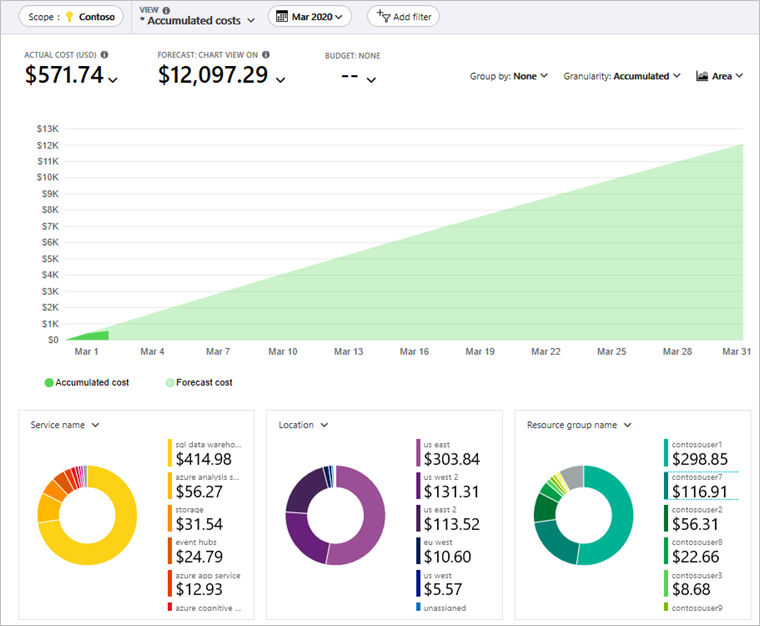
Para ver apenas os custos do Armazenamento do Azure, selecione Adicionar filtro e, em seguida, selecione Nome do serviço. Em seguida, escolha armazenamento na lista.
Eis um exemplo que mostra os custos apenas para o Armazenamento do Azure:
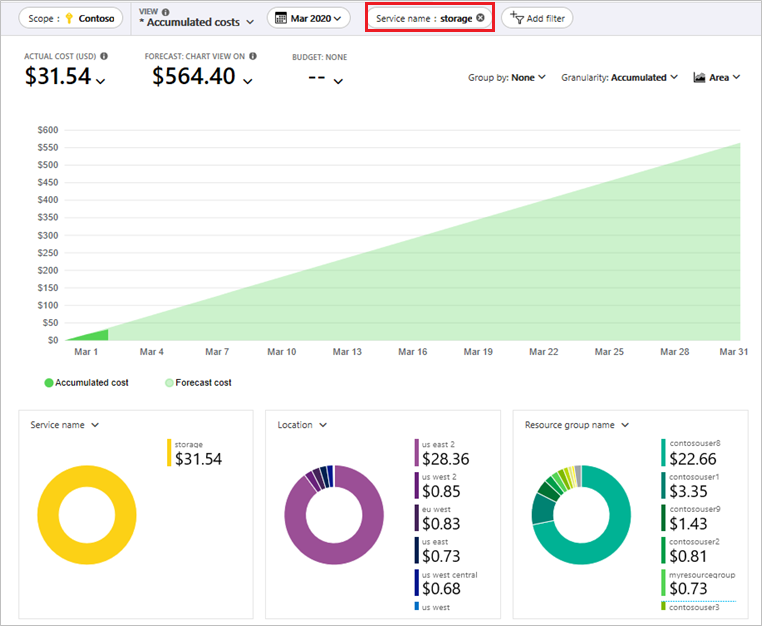
No exemplo anterior, vê o custo atual do serviço. Os custos por regiões do Azure (localizações) e por grupo de recursos também aparecem. Também pode adicionar outros filtros (por exemplo: um filtro para ver os custos de contas de armazenamento específicas).
Exportar dados de custo
Também pode exportar os dados de custos para uma conta de armazenamento. Isso é útil quando você precisa ou outras pessoas para fazer análises de dados adicionais para custos. Por exemplo, uma equipe financeira pode analisar os dados usando o Excel ou o Power BI. Você pode exportar seus custos em uma programação diária, semanal ou mensal e definir um intervalo de datas personalizado. A exportação de dados de custo é a maneira recomendada de recuperar conjuntos de dados de custo.
Evite surpresas de faturação
Algumas ações, como alterar a camada de acesso padrão da sua conta, podem levar a custos que você pode não esperar. Embora os artigos sobre cada recurso contenham informações sobre como evitar custos inesperados, esta tabela captura causas comuns.
| Categoria | Ação | Impacto potencial na sua fatura |
|---|---|---|
| Camadas de acesso | Alterando a configuração da camada de acesso padrão | Se sua conta contiver um grande número de blobs para os quais a camada de acesso é inferida, uma alteração nessa configuração pode incorrer em um custo significativo. Uma alteração na configuração da camada de acesso padrão de uma conta de armazenamento aplica-se a todos os blobs na conta para os quais uma camada de acesso não tenha sido definida explicitamente. Por exemplo, se você alternar a configuração da camada de acesso padrão de quente para frio em uma conta v2 de uso geral, será cobrado por operações de gravação (por 10.000) para todos os blobs para os quais a camada de acesso é inferida. Você será cobrado por operações de leitura (por 10.000) e recuperação de dados (por GB) se alternar de frio para quente em uma conta v2 de uso geral. Para obter mais informações, consulte Configuração da camada de acesso à conta padrão. |
| Camadas de acesso | Reidratação a partir do arquivo | A reidratação de alta prioridade do arquivo pode levar a contas mais altas do que o normal. A Microsoft recomenda reservar a reidratação de alta prioridade para uso em situações de restauração de dados de emergência. Para obter mais informações, consulte Prioridade de reidratação. |
| Camadas de acesso | Excluindo, substituindo ou movendo um blob para outra camada | Ferramentas ou aplicativos que usam a operação Copiar Blob para atualizar um blob substituirão o blob. Os blobs estão sujeitos a uma penalidade de exclusão antecipada se forem excluídos, substituídos ou movidos para uma camada diferente antes que o número mínimo de dias exigido pela camada tenha ocorrido. |
| Proteção de dados | Ativando a exclusão suave de blob | A substituição de blobs pode levar a instantâneos de blob. Ao contrário do caso em que um blob é excluído, a criação desses instantâneos não é registrada. Isso pode levar a custos de armazenamento inesperados. Considere se os dados que são frequentemente substituídos devem ser colocados em uma conta que não tenha a exclusão suave habilitada. Para obter mais informações, consulte Como as substituições são tratadas quando a exclusão suave está habilitada. |
| Proteção de dados | Ativando o controle de versão de blob | Cada operação de gravação em um blob cria uma nova versão. Como é o caso de habilitar a exclusão suave de blob, considere se os dados que são frequentemente substituídos devem ser colocados em uma conta que não tenha o controle de versão habilitado. Para obter mais informações, consulte Controle de versão em operações de gravação. |
| Monitorização | Ativando logs do Storage Analytics (logs clássicos) | Os logs de análise de armazenamento podem se acumular em sua conta ao longo do tempo se a política de retenção não estiver definida. Certifique-se de definir a política de retenção para evitar o acúmulo de logs que pode levar a cobranças de capacidade inesperadas. Para obter mais informações, consulte Modificar o período de retenção de dados de log |
| Protocolos | Ativando o suporte ao SSH File Transfer Protocol (SFTP) | Habilitar o ponto de extremidade SFTP incorre em um custo por hora. Para evitar cobranças passivas, considere ativar o SFTP somente quando estiver usando ativamente para transferir dados. Para obter orientação sobre como habilitar e desabilitar o suporte a SFTP, consulte Conectar-se ao Armazenamento de Blobs do Azure usando o Protocolo de Transferência de Arquivos SSH (SFTP). |
Perguntas mais frequentes (FAQ)
Consulte Perguntas frequentes sobre gerenciamento de custos.
Próximos passos
- Saiba mais sobre como os preços funcionam com o Armazenamento do Azure. Consulte Preços da Visão Geral do Armazenamento do Azure.
- Compreender como seus blobs e contêineres são armazenados, organizados e usados na produção para otimizar melhor as compensações entre custo e desempenho. Consulte Tutorial: Analisar relatórios de inventário de blob.
- Otimize os custos de armazenamento de Blob com capacidade reservada.
- Saiba como otimizar o seu investimento na nuvem com o Microsoft Cost Management.
- Saiba mais sobre como gerenciar custos com análise de custos.
- Saiba como evitar custos inesperados.
- Faça o curso de aprendizagem guiada em Gestão de Custos.